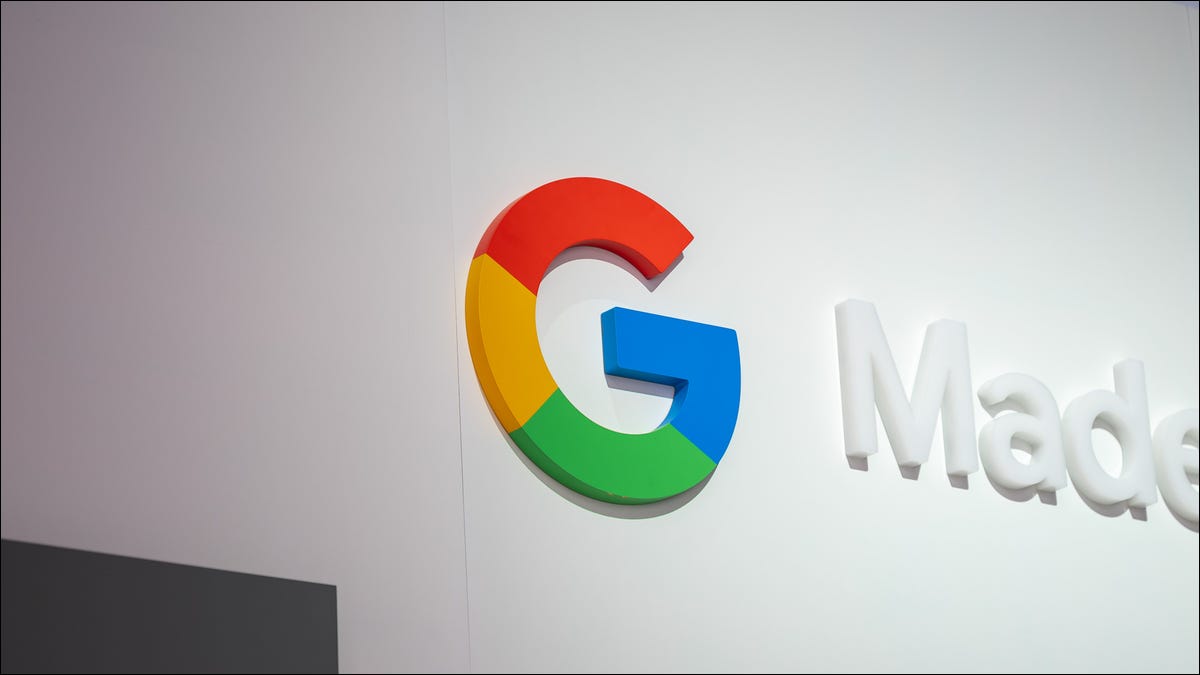
Google Bard终于来了,与ChatGPT和Bing的AI聊天功能竞争。任何人都可以立即注册Google Bard候补名单,并免费使用Google Bard的实验预览版。以下是注册Google Bard并使用Google的AI聊天机器人的方法。
如何注册谷歌吟游诗人
要注册Google Bard的实验版本,请访问Google Bard官方网站 https://bard.google.com/。点击蓝色的“加入候补名单”按钮加入候补名单。您必须使用 Google 帐户登录。
加入候补名单后,您将收到来自 bard-noreply@google.com 的“您已加入候补名单”消息。当轮到您尝试吟游诗人时,您将收到另一封标题为“轮到您尝试吟游诗人”的电子邮件。
谷歌吟游诗人的发布日,谷歌只用了几个小时就邀请我们的帐户加入巴德。候补名单将来可能会变慢或更快。
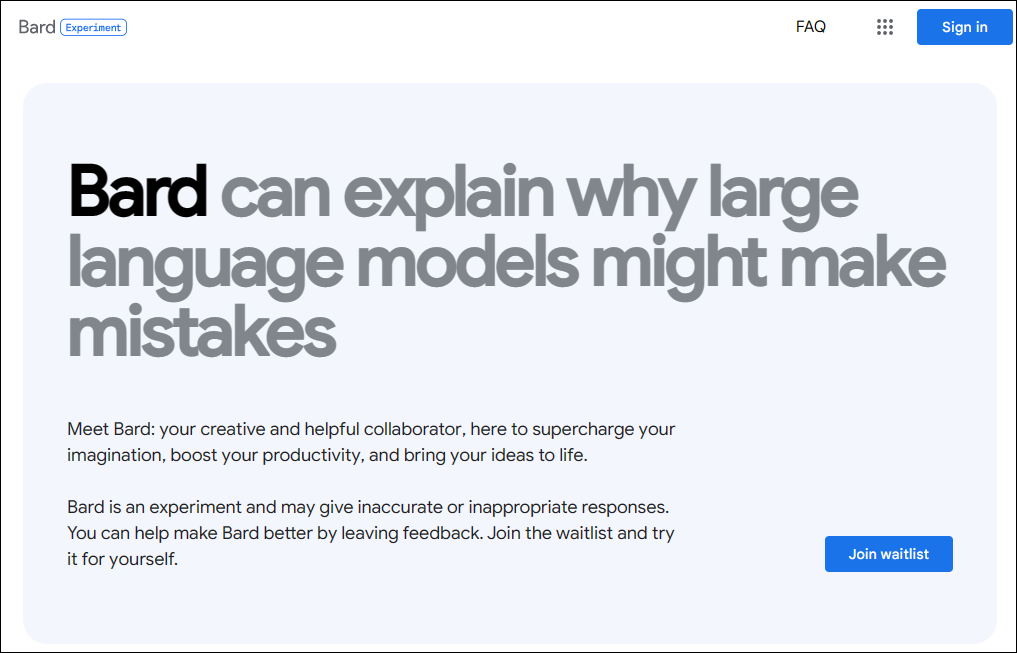
Google 不允许 Google Workspace 帐户注册 Bard。如果您尝试,则会看到“此 Google 帐号不受支持”消息。Google Bard 也不支持属于 18 岁以下用户的用户帐户。
您必须使用个人Google帐户登录才能加入实验版。如果您没有,可以免费创建一个。要更改 Google 帐户,请使用 Google Bard 页面右上角的个人资料按钮。
如何使用谷歌吟游诗人
一旦您可以访问谷歌吟游诗人,您就可以访问谷歌吟游诗人网站 bard.google.com 使用它。您必须使用已获得访问Google Bard访问权限的Google帐户登录。
Google Bard提供了一个简单的界面,带有聊天窗口和输入提示的地方,就像ChatGPT或Bing的AI Chat一样。你可以问它问题或给它指示。您也可以点击麦克风按钮说出您的问题或指示,而不是键入它。您键入或对它说的所有内容都称为“提示”。
巴德还会建议提示来演示它是如何工作的,比如“为我的周末钓鱼和露营之旅起草一份装箱单”。
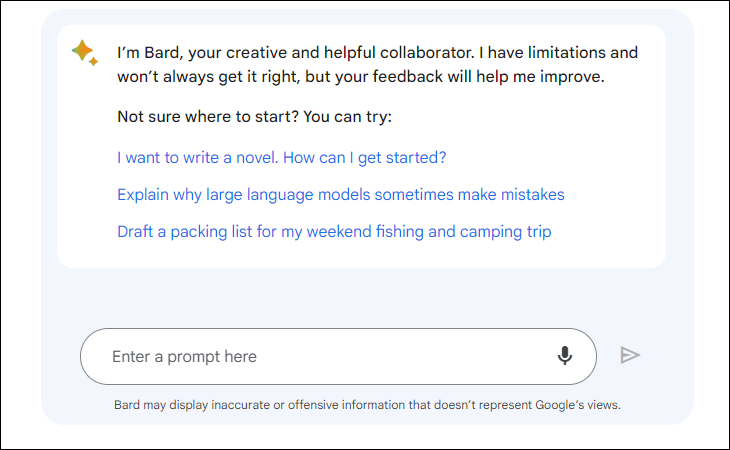
在 Google Bard 页面左侧的菜单中,您可以找到“重置聊天”选项以重置 Bard 聊天转换,“Bard 活动”用于控制与您的 Google 帐户关联的已保存的 Bard 聊天机器人活动,以及将您带到 Google Bard 常见问题解答的“常见问题解答”按钮。
Google Bard 可让您点击“查看其他草稿”选项,以查看对您的提示的其他可能回复。
其他按钮可让您对回复竖起大拇指或竖起大拇指,这是 Google 的重要反馈。您还可以获得新的响应(即刷新按钮)或单击“Google it”并获得主题的传统搜索结果。
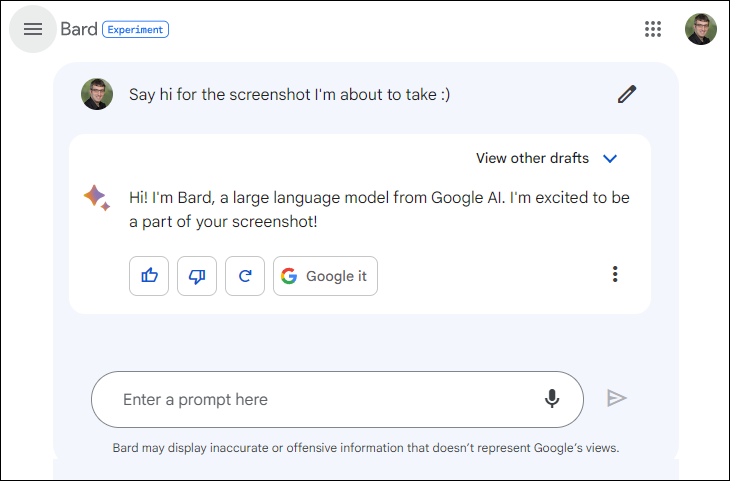
像所有大型语言模型(LLM)一样,Google Bard并不完美,可能会有问题。谷歌显示一条消息,说:“巴德可能会显示不准确或令人反感的信息,不代表谷歌的观点。与Bing的AI Chat不同,Bard没有清楚地引用它从中获取数据的网页。
谷歌吟游诗人有应用程序吗?
谷歌巴德发布时没有官方应用程序。但是,您可以在手机上的网络浏览器中访问 bard.google.com 官方网站。
随着谷歌改进谷歌吟游诗人,添加新功能,并将其与新服务集成,我们将继续更新这篇文章,提供更多信息。例如,谷歌宣布计划在Google Docs和Gmail中添加AI写作功能。
微软在谷歌向公众发布Bard的同一天宣布了新的Bing Image Creator。
 Win 11系统之家
Win 11系统之家
